1、用QuickTime录制音频或视频的一般操作是打开QuickTime,然后点击左上角的文件命令,选择要新建的操作。

2、然后就会弹出一个录制的窗口,点击窗口中的那个红点就会开始录制。结束录制也是点中间的按钮,然后保存。
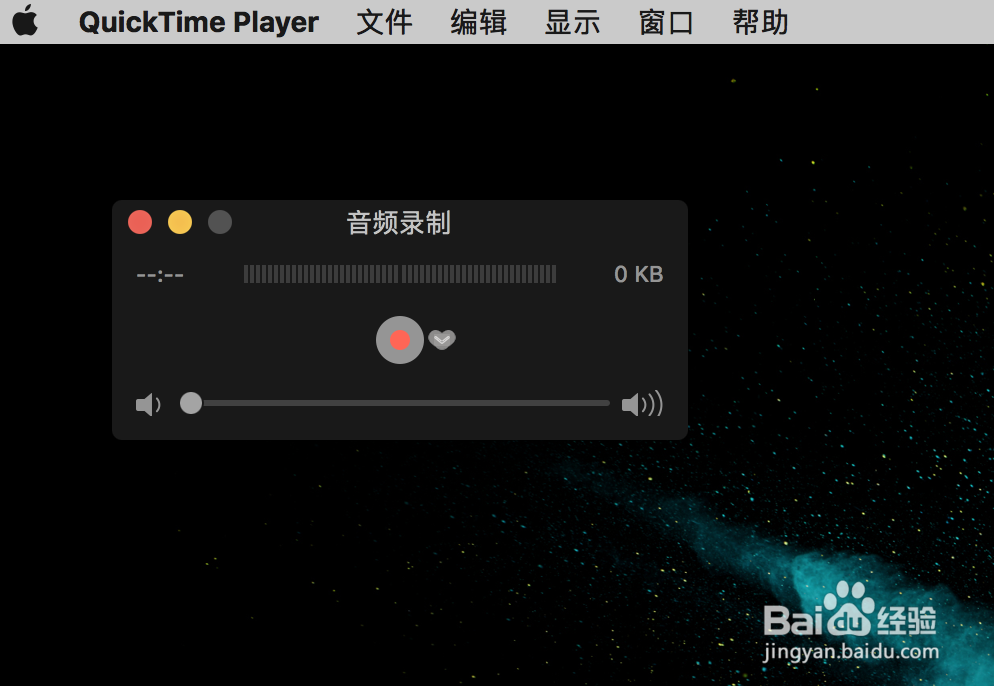
3、如果在保存的时候应用突然出错或者设备断电导致没有成功保存,可以按以下方法查找。

4、前往 Finder 或者桌面,然后按下 Command + Shift + G 的组合快捷键,弹出前往文件夹的窗口,输入路径。

5、点击前往按钮后,就会跳转到QuickTime 目录了,然后在Autosave Information文件夹下就能看到自动保存的文件了。

6、找到未成功保存的QuickTime 文件,把它拖动到桌面上就能想普通文件一样正常打开了。

7、总结:1.打开应用,新建录制,保存。2.保存未完成,可以打开应用的备份文件夹位置。3.找到未成功保存的文件,拖到桌面重新打开即可。